កំហុសក្នុងការអាប់ដេត Windows 10 អាចបណ្តាលឱ្យមានបញ្ហាជាច្រើនដូចជា មិនអាចធ្វើបច្ចុប្បន្នភាព អេក្រង់ពណ៌ខៀវ គាំងរហូតដល់អស់ទំហំថាស។ នេះជារបៀបជួសជុល!
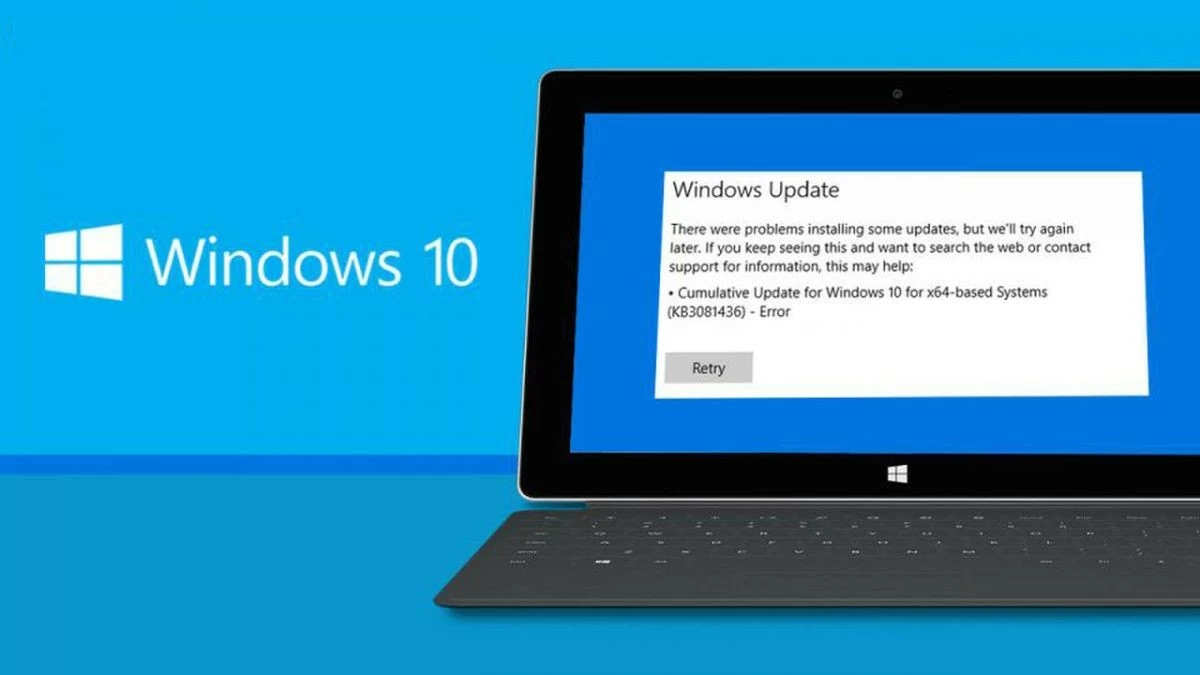 |
ដើម្បីធ្វើបច្ចុប្បន្នភាព Windows 10 ដោយគ្មានបញ្ហាកំហុសណាមួយដែលជះឥទ្ធិពលអវិជ្ជមានដល់ដំណើរការកុំព្យូទ័រ។ នៅក្នុងអត្ថបទនេះ យើងនឹងណែនាំអ្នកអំពីវិធីដោះស្រាយកំហុសនៃការមិនអាចធ្វើបច្ចុប្បន្នភាព Windows 10 ប្រកបដោយប្រសិទ្ធភាព។
ជួសជុលកំហុសនៃការមិនទទួលការជូនដំណឹងពី Microsoft អំពីការអាប់ដេត
ដើម្បីជួសជុលកំហុសក្នុងការអាប់ដេត Windows 10 និងទទួលបានការជូនដំណឹងអំពីបច្ចុប្បន្នភាព អ្នកអាចអនុវត្តតាមជំហានទាំងនេះ៖
ជំហានទី 1: ពិនិត្យមើលថាតើសេវាកម្ម Windows Update កំពុងដំណើរការដោយចូលទៅកាន់ "Services" ហើយត្រូវប្រាកដថាវាត្រូវបានបើក។
ជំហានទី 2: ត្រូវប្រាកដថាកុំព្យូទ័ររបស់អ្នកមានការតភ្ជាប់អ៊ីនធឺណិតដែលមានស្ថេរភាព។
ជំហានទី 3៖ កែតម្រូវកាលបរិច្ឆេទ និងពេលវេលារបស់ប្រព័ន្ធ ប្រសិនបើពួកវាមិនត្រឹមត្រូវ។
ជំហានទី 4៖ ពិនិត្យមើលការកំណត់សុវត្ថិភាពរបស់អ្នក និងកម្មវិធីកំចាត់មេរោគ ដើម្បីធានាថាពួកគេមិនជ្រៀតជ្រែកក្នុងដំណើរការអាប់ដេតនោះទេ។
ជំហានទី 5: ប្រើ Windows Troubleshooter ដើម្បីស្កេន និងជួសជុលកំហុសអាប់ដេត។
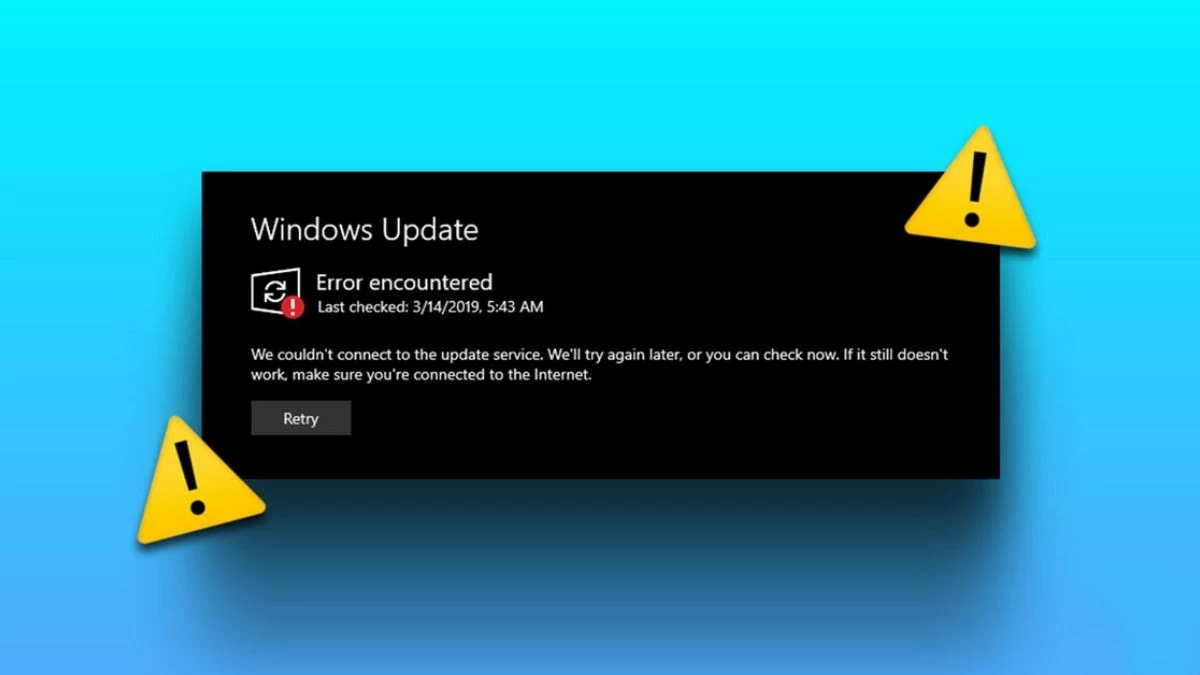 |
ការជួសជុលសាមញ្ញសម្រាប់ការបរាជ័យការធ្វើបច្ចុប្បន្នភាព Windows 10
ដើម្បីជួសជុលកំហុសនៃការមិនអាចធ្វើបច្ចុប្បន្នភាព Windows 10 អ្នកអាចធ្វើជំហានដូចខាងក្រោមៈ
ជំហានទី 1៖ ប្រើឧបករណ៍ពិនិត្យឯកសារប្រព័ន្ធ (SFC) ឬ DISM ដើម្បីពិនិត្យ និងជួសជុលឯកសារប្រព័ន្ធ។
ជំហានទី 2: ត្រូវប្រាកដថាសេវាកម្ម Windows Update កំពុងដំណើរការ ហើយចាប់ផ្ដើមកុំព្យូទ័ររបស់អ្នកឡើងវិញ។
ជំហានទី 3៖ ពិនិត្យមើលទំហំថាសរបស់អ្នក ហើយបង្កើនទំហំផ្ទុកប្រសិនបើចាំបាច់។
ជំហានទី 4៖ បិទជាបណ្ដោះអាសន្ន ឬលុបកម្មវិធីសុវត្ថិភាពចេញ ដើម្បីពិនិត្យមើលថាតើវាបង្កឱ្យមានការជ្រៀតជ្រែកឬអត់។
ជំហានទី 5: ប្រសិនបើអ្នកនៅតែជួបប្រទះបញ្ហា សូមទាញយកការអាប់ដេតដោយដៃពីគេហទំព័ររបស់ Microsoft ឬប្រើ Windows Update Troubleshooter ដើម្បីស្វែងរក និងជួសជុលកំហុសដោយស្វ័យប្រវត្តិ។
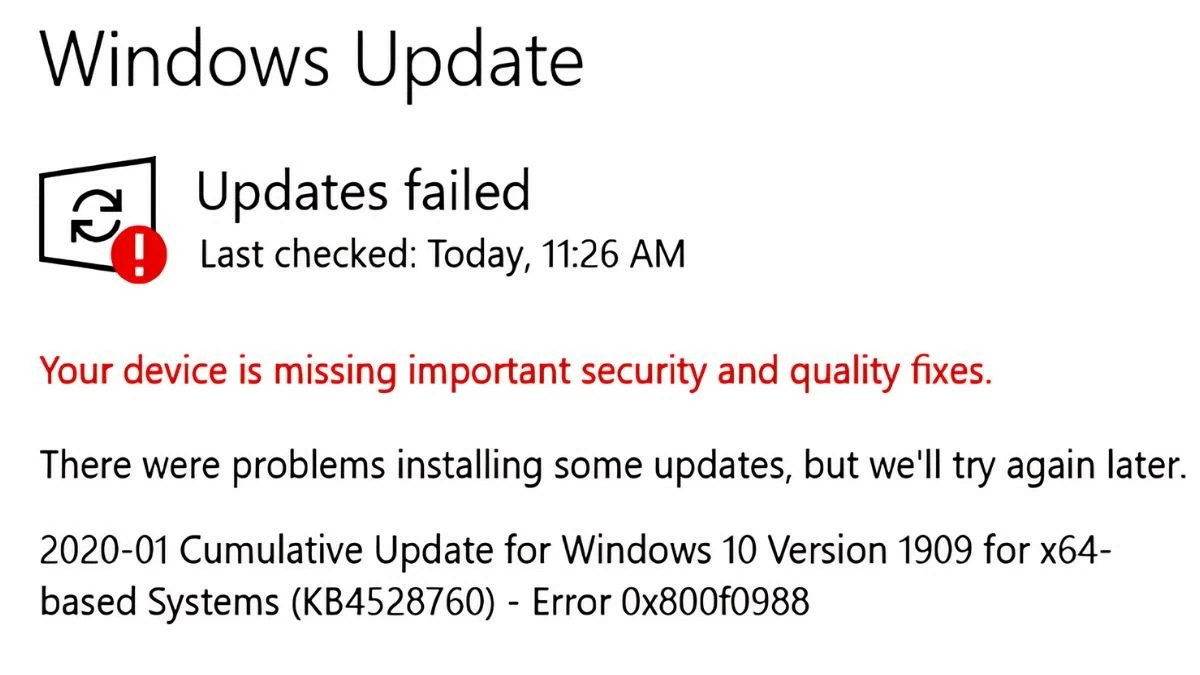 |
ជួសជុលកំហុសធ្វើបច្ចុប្បន្នភាព Windows 10 យ៉ាងឆាប់រហ័ស
ដំបូង ចាប់ផ្ដើមកុំព្យូទ័ររបស់អ្នកឡើងវិញ ហើយព្យាយាមធ្វើបច្ចុប្បន្នភាពម្តងទៀត។ ប្រើ System File Checker (SFC) ឬ Deployment Imaging Service and Management Tool (DISM) ដើម្បីពិនិត្យ និងជួសជុលកំហុសឯកសារប្រព័ន្ធ។ ត្រូវប្រាកដថាអ្នកមានការតភ្ជាប់បណ្តាញដែលមានស្ថេរភាព និងបញ្ឈប់កម្មវិធីភាគីទីបី ឬកម្មវិធីសុវត្ថិភាពណាមួយ។ ប្រសិនបើការអាប់ដេតនៅតែបរាជ័យ សូមប្រើកម្មវិធីដោះស្រាយបញ្ហា Windows Update ដើម្បីស្វែងរក និងដោះស្រាយបញ្ហាដោយស្វ័យប្រវត្តិ ឬដំឡើងការអាប់ដេតដោយដៃពីគេហទំព័ររបស់ Microsoft។
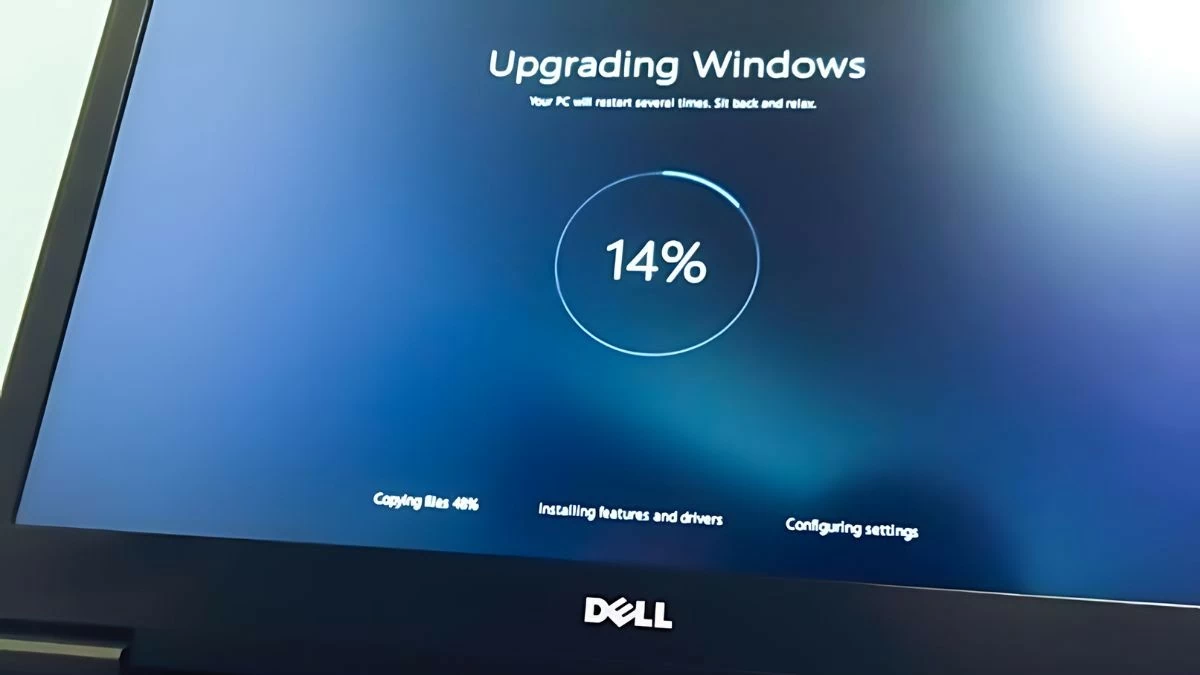 |
ជួសជុលកំហុសអាប់ដេត Windows 10 Blue Screen of Death
ដើម្បីជួសជុលកំហុសក្នុងការអាប់ដេត Windows 10 យ៉ាងឆាប់រហ័ស អ្នកអាចអនុវត្តតាមជំហានទាំងនេះ៖ ជាដំបូង ធ្វើបច្ចុប្បន្នភាពកម្មវិធីបញ្ជាផ្នែករឹងរបស់អ្នក ដើម្បីធានាថាពួកវាត្រូវគ្នាជាមួយនឹងការអាប់ដេតថ្មី។ ប្រើ MemTest86 ដើម្បីសាកល្បង RAM និងថាសរឹងរបស់អ្នក ប្រសិនបើអ្នកសង្ស័យថាមានបញ្ហាផ្នែករឹង។ ចាប់ផ្ដើមកុំព្យូទ័ររបស់អ្នកចូលទៅក្នុង Safe Mode ដើម្បីលុបកម្មវិធី ឬការអាប់ដេតណាមួយដែលអាចបណ្តាលឱ្យមានកំហុស។
ប្រសិនបើកំហុសនៅតែមិនត្រូវបានដោះស្រាយ សូមប្រើ Windows Memory Diagnostic ដើម្បីសាកល្បងអង្គចងចាំ និងស្ដារប្រព័ន្ធពីចំណុចស្ដារពីមុន។ ប្រសិនបើបញ្ហានៅតែបន្ត សូមពិចារណាដំឡើងប្រព័ន្ធប្រតិបត្តិការឡើងវិញ ឬទាក់ទងផ្នែកជំនួយបច្ចេកទេសរបស់ Microsoft។
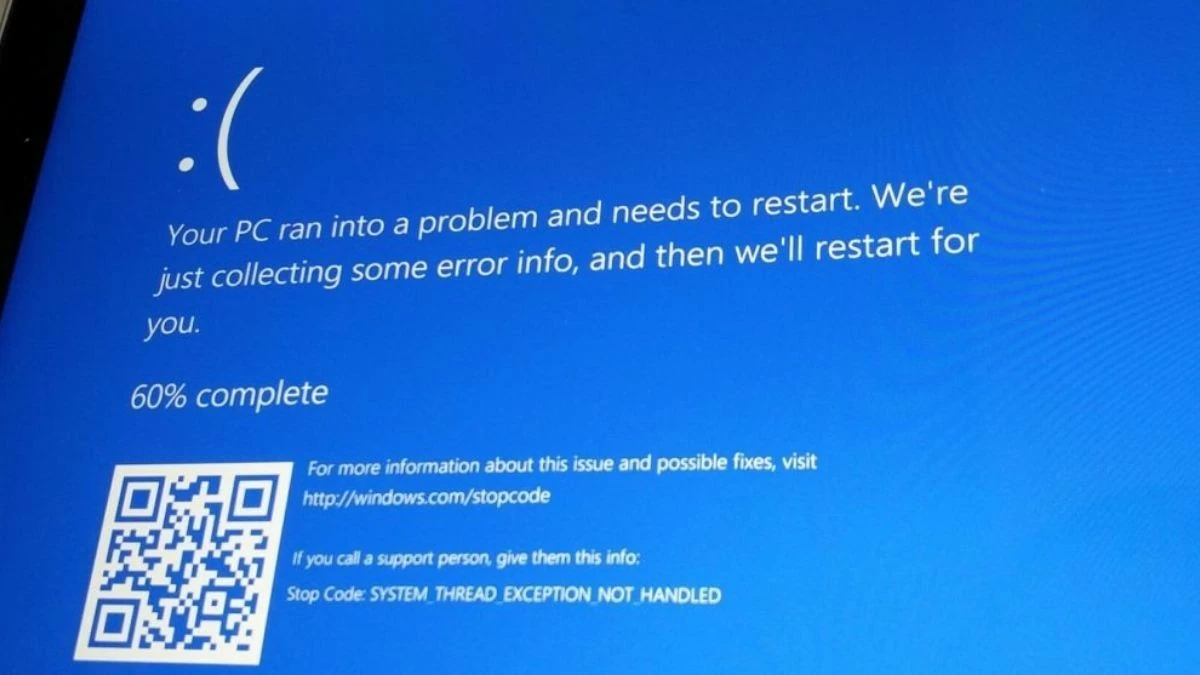 |
ជួសជុលកំហុសទំហំថាសមិនគ្រប់គ្រាន់នៅពេលធ្វើបច្ចុប្បន្នភាពទៅ Windows 10
ដើម្បីជួសជុល Windows 10 កំហុសអាប់ដេតដោយសារតែទំហំថាសមិនគ្រប់គ្រាន់ អ្នកអាចអនុវត្តតាមជំហានទាំងនេះ៖
ជំហានទី 1: ពិនិត្យមើលទំហំថាស និងលុបឯកសារដែលមិនចាំបាច់ ឬផ្លាស់ទីទិន្នន័យទៅដ្រាយផ្សេងទៀត។
ជំហានទី 2: ប្រើឧបករណ៍សម្អាតថាស ដើម្បីលុបឯកសារបណ្តោះអាសន្ន និងការអាប់ដេតចាស់។
ជំហានទី 3៖ លុបកម្មវិធីដែលមិនប្រើ ដើម្បីបង្កើនទំហំផ្ទុកបន្ថែម។
ជំហានទី 4: ប្រសិនបើអ្នកនៅតែមិនមានកន្លែងទំនេរគ្រប់គ្រាន់ សូមដំឡើងកំណែដ្រាយរបស់អ្នក ឬបន្ថែមដ្រាយខាងក្រៅ។
ជំហានទី 5៖ ត្រូវប្រាកដថា Windows និងកម្មវិធី ត្រូវបានធ្វើបច្ចុប្បន្នភាព ដើម្បីកាត់បន្ថយតម្រូវការទំហំថាសអំឡុងពេលដំណើរការអាប់ដេត។
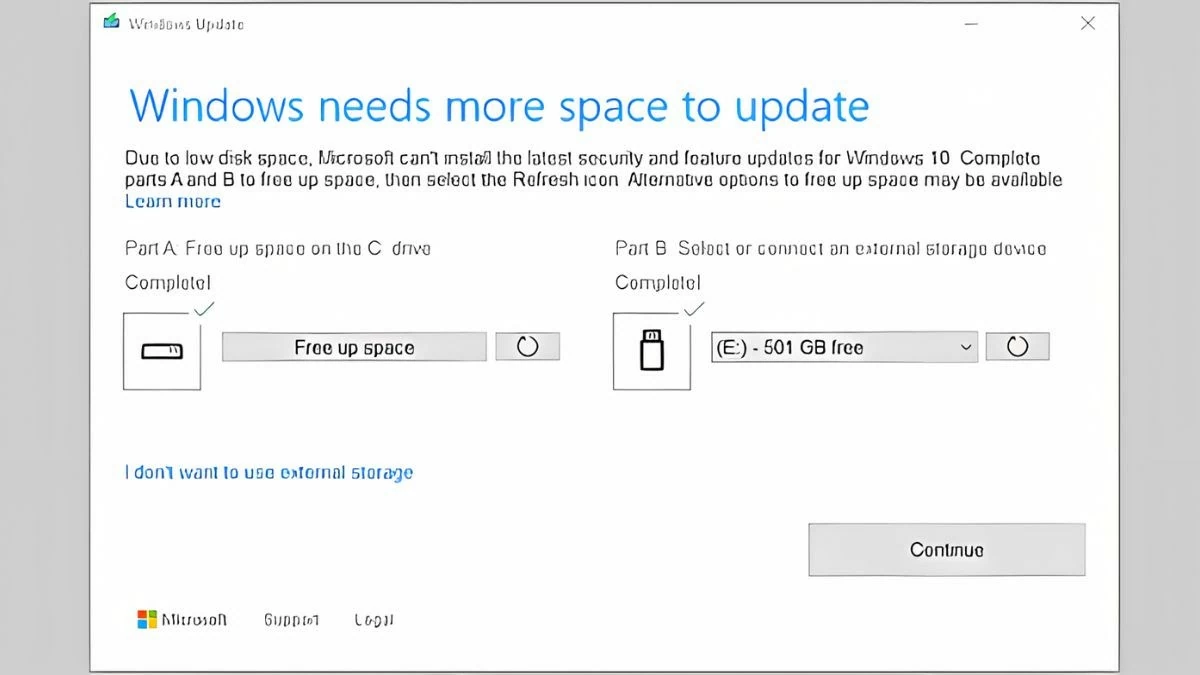 |
ជួសជុលកំហុសជាមួយកម្មវិធីបញ្ជានៅពេលធ្វើបច្ចុប្បន្នភាពទៅ Windows 10
ដើម្បីធ្វើបច្ចុប្បន្នភាពកម្មវិធីបញ្ជាផ្នែករឹងនៅលើ Windows 10 សូមអនុវត្តតាមជំហានទាំងនេះ៖
ជំហានទី 1: ចូលទៅកាន់គេហទំព័ររបស់ក្រុមហ៊ុនផលិត hardware ហើយទាញយកកំណែ driver ចុងក្រោយបំផុតដែលត្រូវគ្នាជាមួយ Windows 10។
ជំហានទី 2: បើកការកំណត់ -> អាប់ដេត & សុវត្ថិភាព -> Windows Update ហើយពិនិត្យមើលការអាប់ដេត។ Windows Update អាចផ្តល់នូវបំណះ និងកម្មវិធីបញ្ជាថ្មី។
ជំហានទី 3: ប្រសិនបើអ្នកនៅតែមានបញ្ហា សូមបើកកម្មវិធីគ្រប់គ្រងឧបករណ៍ ជ្រើសរើសឧបករណ៍ដែលមានបញ្ហា ចុចកណ្ដុរខាងស្ដាំ ហើយជ្រើសរើស កម្មវិធីបញ្ជាអាប់ដេត ។
ជំហានទី 4: ជ្រើសរើស ស្វែងរកដោយស្វ័យប្រវត្តិ សម្រាប់កម្មវិធីបញ្ជាដែលបានធ្វើបច្ចុប្បន្នភាព ដើម្បីអនុញ្ញាតឱ្យ Windows ស្វែងរកដោយស្វ័យប្រវត្តិ និងដំឡើងកំណែកម្មវិធីបញ្ជាដែលសមរម្យ។
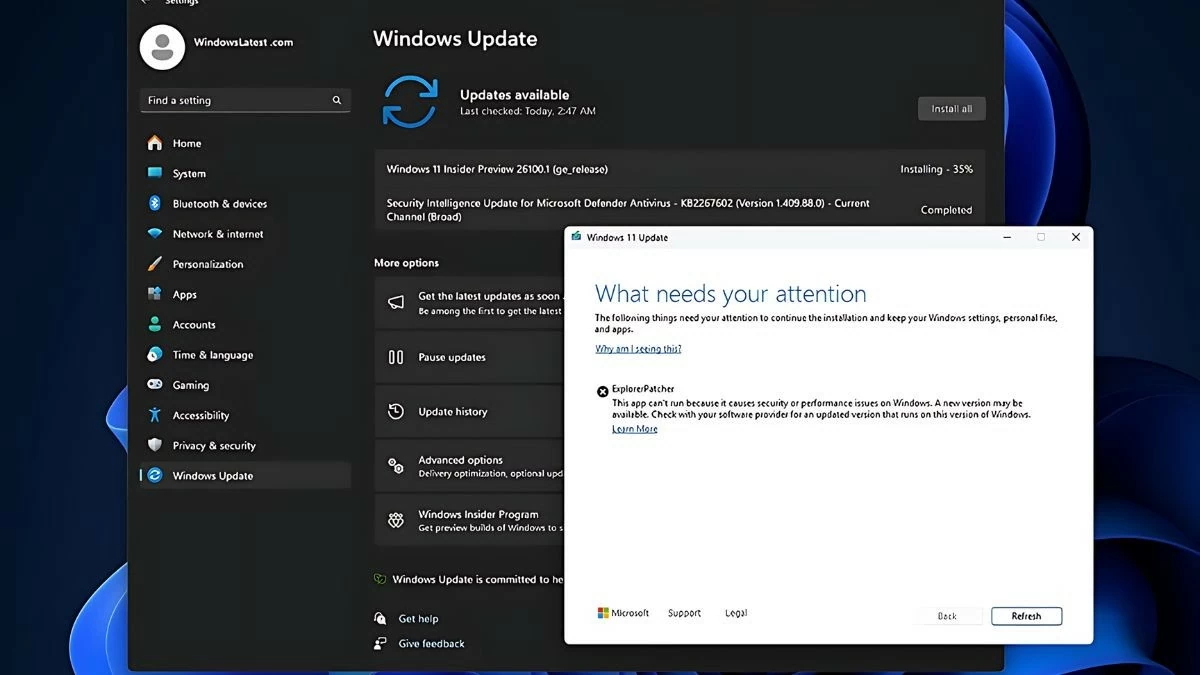 |
និយាយឱ្យខ្លី ការដោះស្រាយជាមួយ Windows 10 កំហុសធ្វើបច្ចុប្បន្នភាពមិនស្មុគស្មាញទេ។ អត្ថបទខាងលើបានណែនាំអ្នកអំពីវិធីដោះស្រាយបញ្ហាដូចជាការបរាជ័យក្នុងការអាប់ដេត ការបង្កកកុំព្យូទ័រកំឡុងពេលអាប់ដេត អេក្រង់ពណ៌ខៀវ ឬកង្វះទំហំថាស។ តាមរយៈការអនុវត្តវិធីសាស្រ្តទាំងនេះ អ្នកអាចធានាថាប្រព័ន្ធរបស់អ្នកតែងតែត្រូវបានអាប់ដេត និងដំណើរការយ៉ាងរលូន។
ប្រភព៖ https://baoquocte.vn/khac-phuc-ngay-6-loi-thuong-gap-khi-cap-nhat-windows-10-283009.html




![[រូបថត] ព្រឹកថ្ងៃទី ១ តុលា ទីក្រុងហាណូយ៖ ទឹកជំនន់អូសបន្លាយ ប្រជាជននាំគ្នាទៅធ្វើការ](https://vphoto.vietnam.vn/thumb/1200x675/vietnam/resource/IMAGE/2025/10/1/189be28938e3493fa26b2938efa2059e)









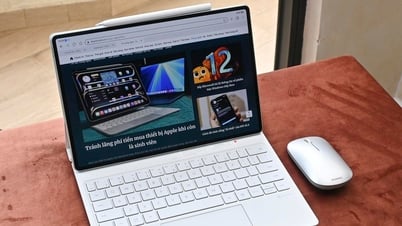
























![[រូបថត] ទេសភាពនៃស្ពានស្នាក់នៅដោយខ្សែកាប ដែលជាឧបសគ្គចុងក្រោយនៃផ្លូវល្បឿនលឿន Ben Luc-Long Thanh](https://vphoto.vietnam.vn/thumb/1200x675/vietnam/resource/IMAGE/2025/9/30/391fdf21025541d6b2f092e49a17243f)























































Kommentar (0)